标签:浏览器 接口 href 抓取 inf img 存在 端口号 发送请求
1.下载地址:https://www.telerik.com/download/fiddler
注:以下介绍使用的是fiddler4
2.常用快捷键:ctrl+x 清空左侧请求
3.抓取指定host的请求
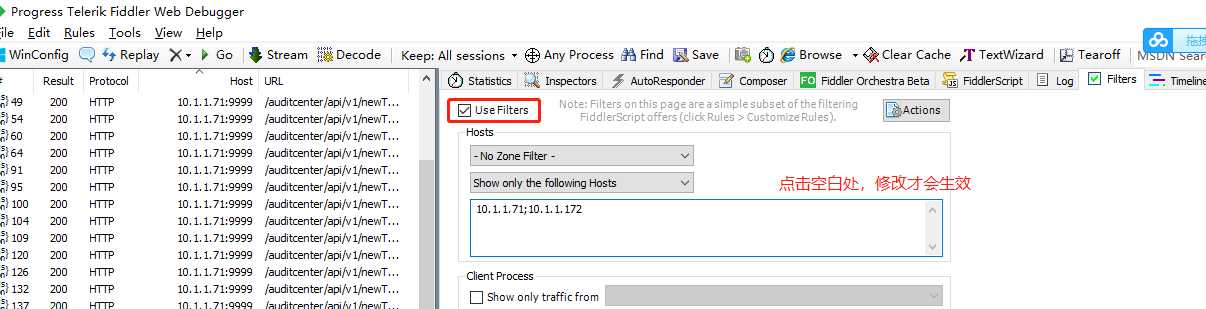
4.抓取指定浏览器的请求
点击下图中的捕捉按钮,按钮处的文案将显示成"pick target",拖动鼠标至特定浏览器页面并放开鼠标,此时浏览器名称及占用端口号将显示在捕捉按钮之后

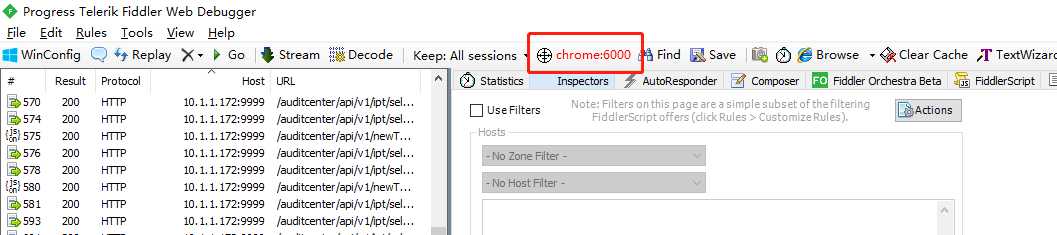
5.查看抓取到的请求(可以随意切换相应tab查看想要查看的数据)
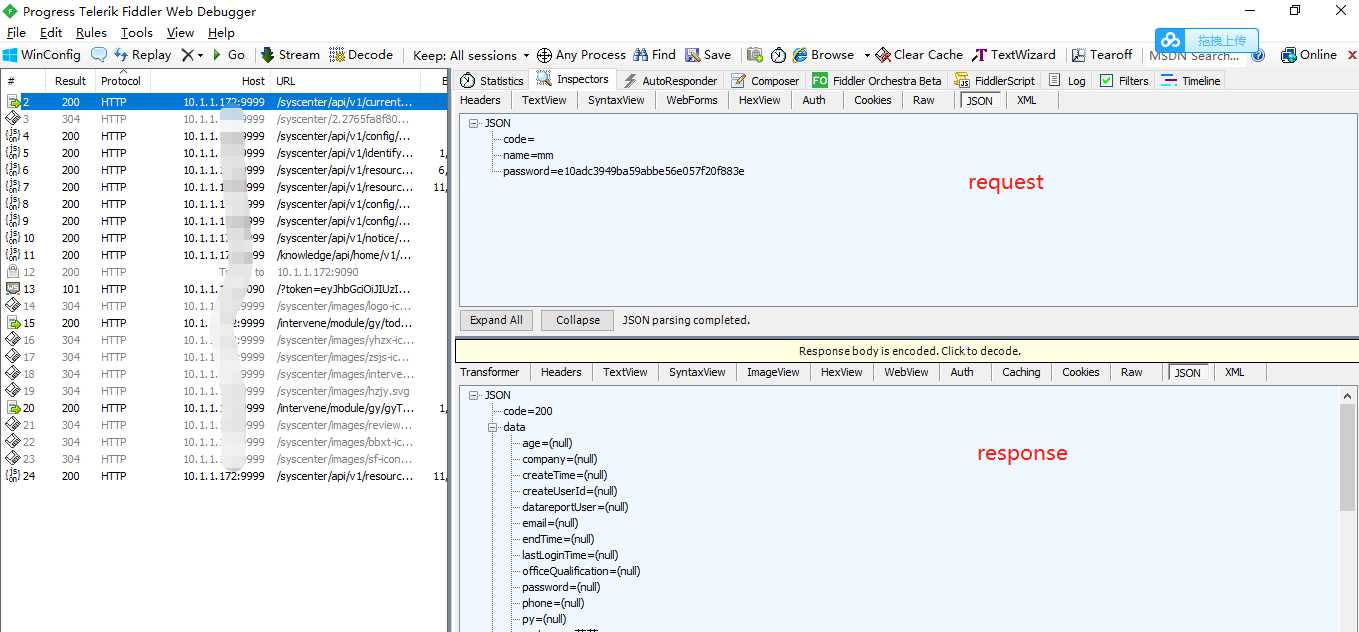
6.利用Composer模拟发送请求
切换到Composer菜单后,可以把左侧会话框中的一个请求直接拖到右侧
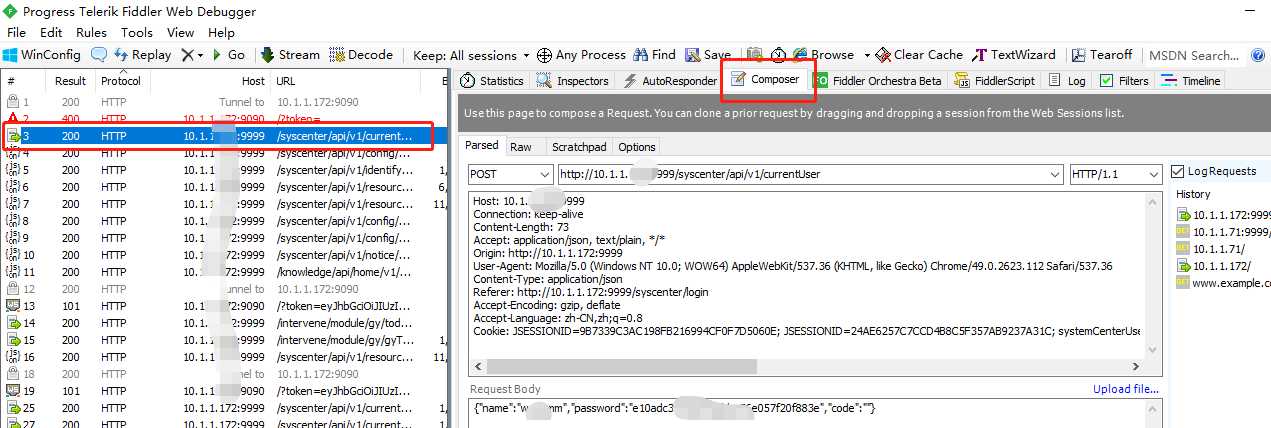
7.修改请求和返回数据(需要打断点)
以一个登录接口为例:若修改请求信息,应首先在请求前打断点:
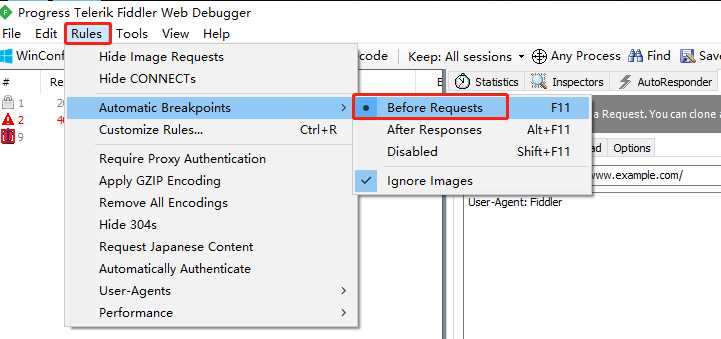
页面上点击登录,fiddler捕获到这个请求,但是由于设置了断点,请求并不会成功发送到服务器
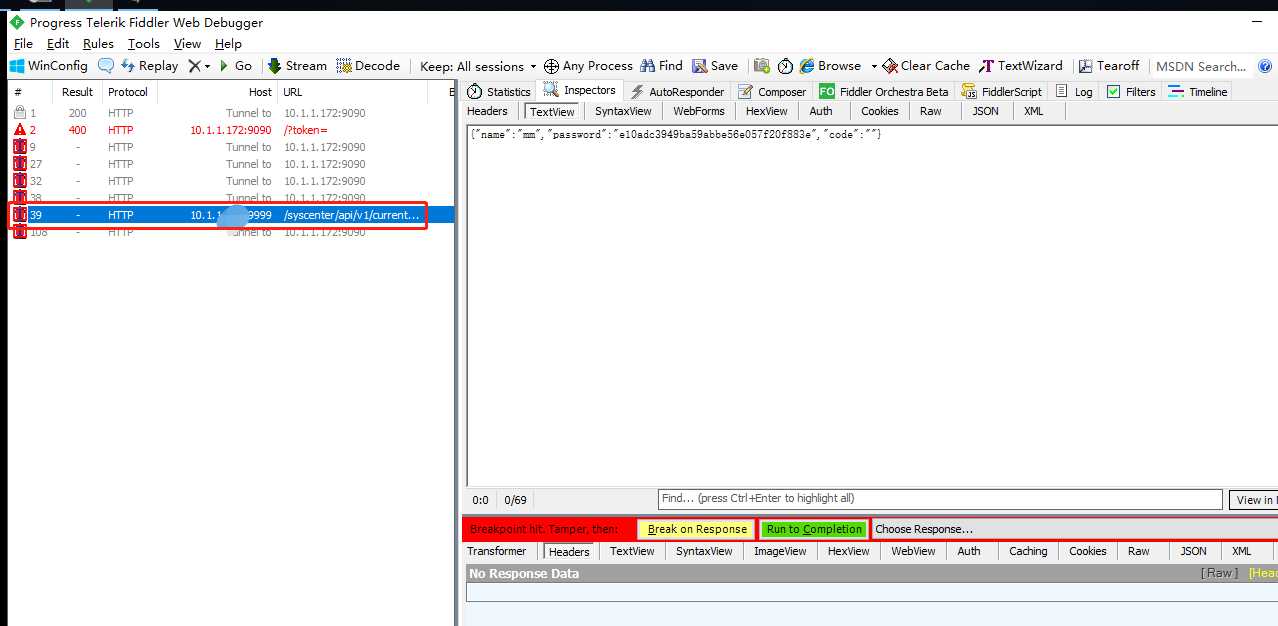
接下来,修改登录账号 mm 为 mengmeng,并点击Run to Completion继续发送这个请求
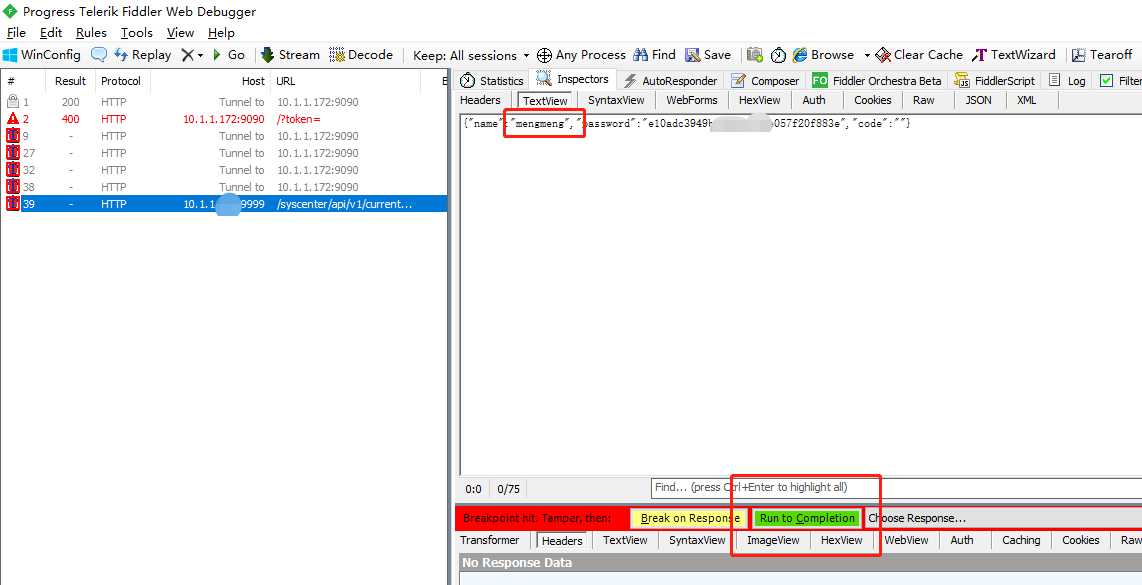
由于修改后的账号不存在,可以看到请求失败
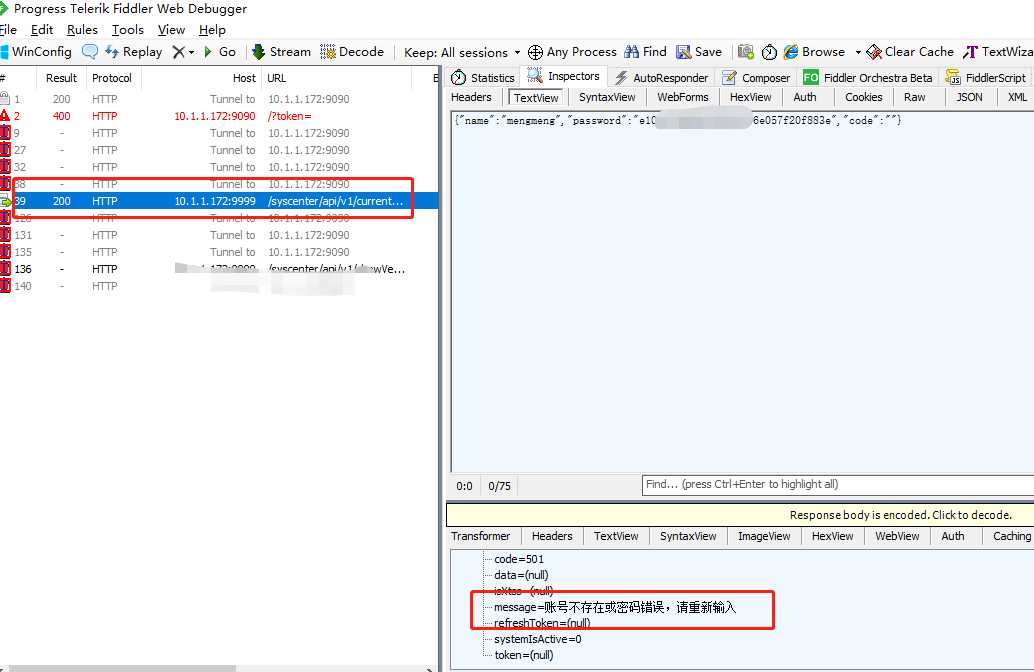
解除断点:
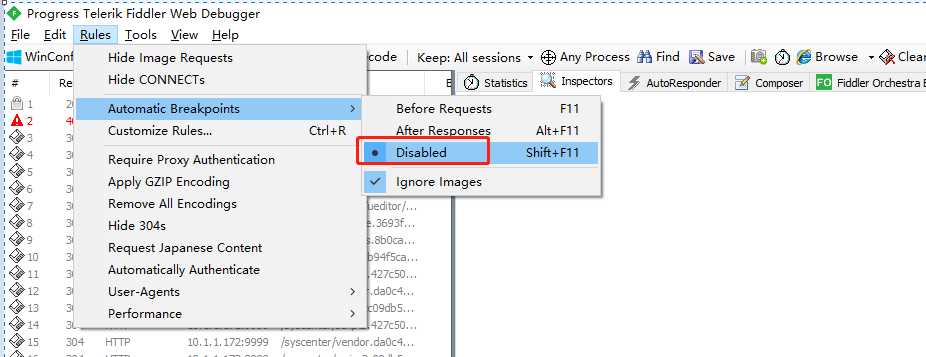
标签:浏览器 接口 href 抓取 inf img 存在 端口号 发送请求
原文地址:https://www.cnblogs.com/wang-mengmeng/p/11383016.html